win11网络和共享中心在哪 win11网络和共享中心的打开方法
更新时间:2023-11-04 10:47:00作者:zheng
我们在win11电脑中可以打开网络和共享中来使用一些网络功能,以及配置共享功能设置,有些用户就想要打开win11电脑的网络和共享中心,却不知道win11网络和共享中心的打开方法是什么,今天小编就给大家带来win11网络和共享中心在哪,操作很简单,大家跟着我的方法来操作吧。
推荐下载:windows11中文版
方法如下:
1、点击任务栏最左边的“开始菜单”

2、在打开的开始菜单里找到“设置”并进入。
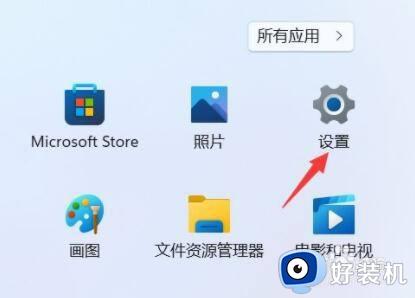
3、然后在左侧找到“网络和Internet”设置进入。
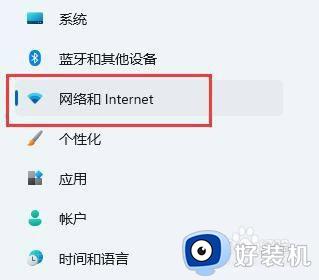
4、随后点开右边的“拨号”选项。
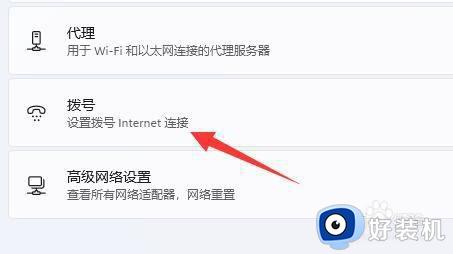
5、进入后,栗薪英在相关设置下就可以打开“网络和共享中心”了。
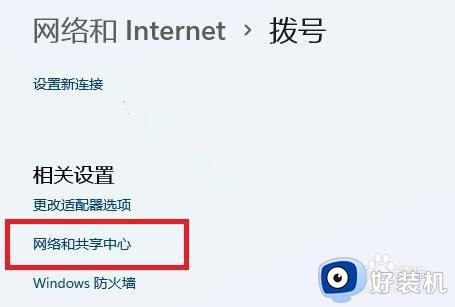
以上就是win11网络和共享中心在哪的全部内容,如果有遇到这种情况,那么你就可以根据小编的操作来进行解决,非常的简单快速,一步到位。
win11网络和共享中心在哪 win11网络和共享中心的打开方法相关教程
- win11网络和共享中心在哪 win11如何打开网络和共享中心
- win11的网络和共享中心在哪 win11怎么打开网络和共享中心
- win11找不到网络和共享中心怎么办 win11快速打开网络和共享中心的方法
- win11网络和共享中心在哪 win11网络和共享中心怎么打开
- win11怎么启用网络和共享中心的网络发现 win11如何启用网络发现
- win11电脑共享网络怎么设置 win11电脑开启共享网络的方法
- windows11网络共享怎么打开 win11共享互联网连接的具体方法
- win11网络共享看不到共享的主机怎么办 win11网络共享看不到共享主机如何解决
- win11怎么用usb共享网络给电脑 win11电脑如何利用usb共享网络连接
- 如何在win11添加网络共享打印机 win11添加网络共享打印机的详细步骤
- win11家庭版右键怎么直接打开所有选项的方法 win11家庭版右键如何显示所有选项
- win11家庭版右键没有bitlocker怎么办 win11家庭版找不到bitlocker如何处理
- win11家庭版任务栏怎么透明 win11家庭版任务栏设置成透明的步骤
- win11家庭版无法访问u盘怎么回事 win11家庭版u盘拒绝访问怎么解决
- win11自动输入密码登录设置方法 win11怎样设置开机自动输入密登陆
- win11界面乱跳怎么办 win11界面跳屏如何处理
win11教程推荐
- 1 win11安装ie浏览器的方法 win11如何安装IE浏览器
- 2 win11截图怎么操作 win11截图的几种方法
- 3 win11桌面字体颜色怎么改 win11如何更换字体颜色
- 4 电脑怎么取消更新win11系统 电脑如何取消更新系统win11
- 5 win10鼠标光标不见了怎么找回 win10鼠标光标不见了的解决方法
- 6 win11找不到用户组怎么办 win11电脑里找不到用户和组处理方法
- 7 更新win11系统后进不了桌面怎么办 win11更新后进不去系统处理方法
- 8 win11桌面刷新不流畅解决方法 win11桌面刷新很卡怎么办
- 9 win11更改为管理员账户的步骤 win11怎么切换为管理员
- 10 win11桌面卡顿掉帧怎么办 win11桌面卡住不动解决方法
